Integraciones - Mobilia¶
En esta página aprenderá como integrar el CRM de Mobilia con VoIPstudio.
Configuración¶
Si aún no tiene una cuenta de Mobilia puede solicitar una demo desde https://www.mobiliagestion.es/demo-software-inmobiliario.
Habilitar la Integración en Mobilia¶
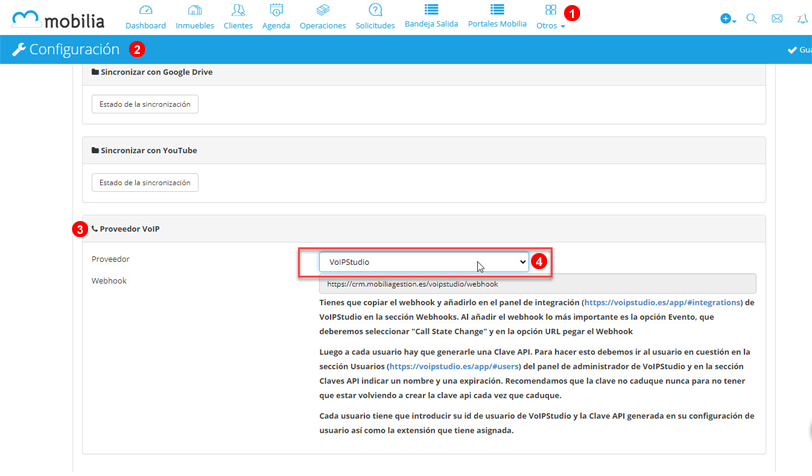
Inicie sesión en su CRM de Mobilia y siga los siguientes pasos para activar la pasarela de telefonía:
- Haga clic en
OTROSen la barra de navegación principal. - Seleccione
CONFIGURACIÓNy navegue hastaCOMUNICACIÓN. - En la sección
Proveedor VoIPseleccione VoIPstudio y copie la URL que nos mostrará.
No es necesario realizar ninguna configuración adicional en la pasarela de telefonía. Guarde los cambios y continúe al siguiente apartado.
Habilitar las Integraciones en VoIPstudio¶
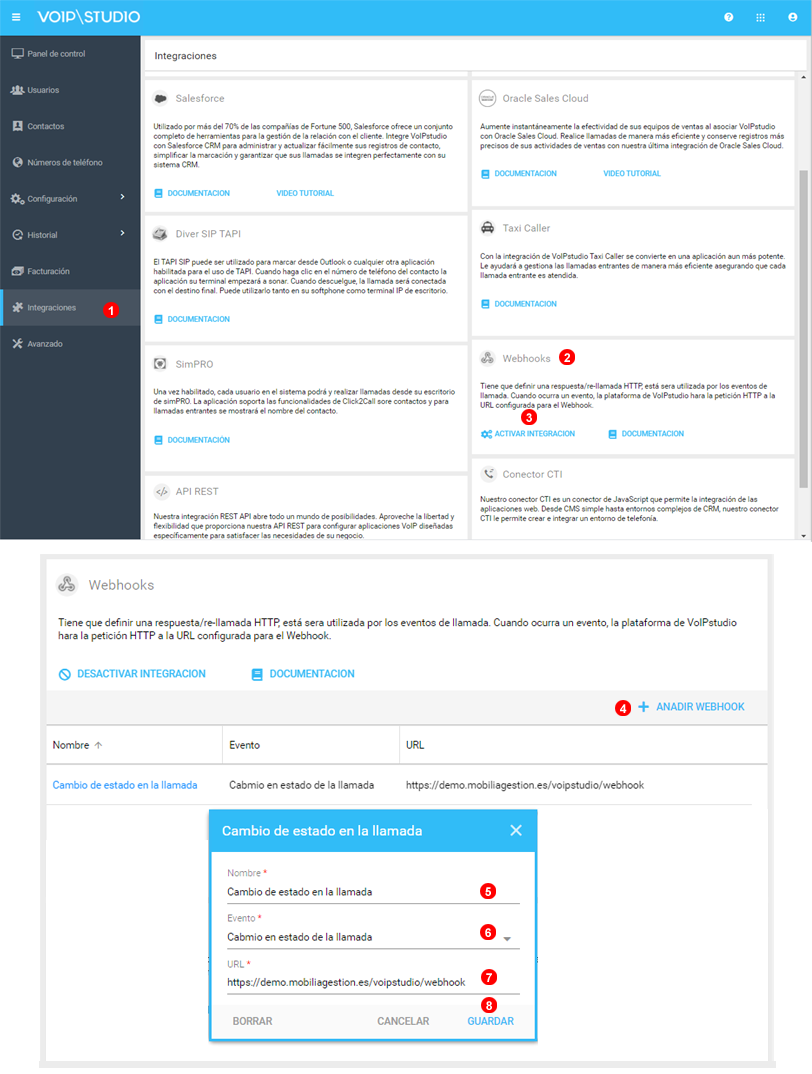
Después de habilitar la pasarela de telefonía de Mobilia, entre en el panel de administración de VoIPstudio y habilite la integración. Para ello siga los pasos a continuación:
- Navegue a
Integraciones. - Identifique la sección de
WebHooks. - Haga clic en
Habilitar Integración
A continuación aparecerán las opciones de Integración. Ajuste siguiendo los pasos:
- Haga clic en
Añadir Webhook. - Añadimos el nombre de
Cambio de estado en la llamada. - Seleccionamos el tipo de evento que dice "Cambio en estado en la llamada".
- Pegamos la URL que habremos obtenido previamente en Mobilia. Esta URL contendrá el nombre de la agencia inmobiliaria y será similar a esta: https://demo.mobiliagestion.es/voipstudio/webhook.
- Haga clic en
Guardar.
Generar Claves API para cada usuario de VoIPstudio¶
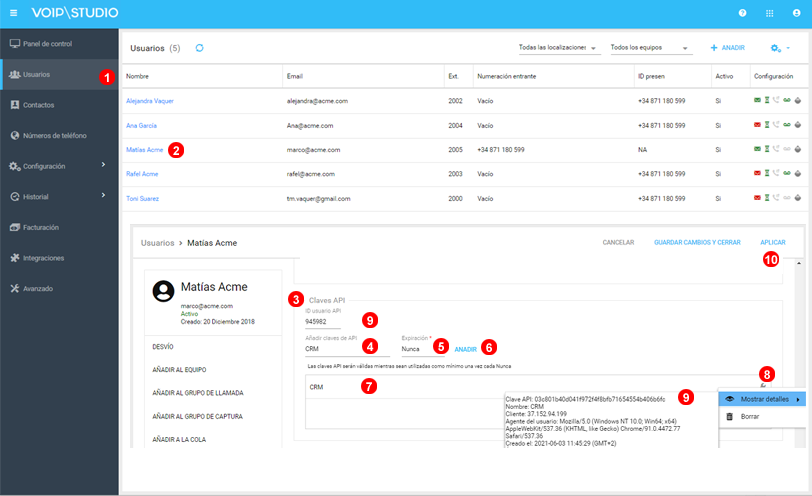
- Navegue a la sección
Usuarios. - Edite cada uno de los usuarios haciendo click en él.
- Localice la sección de
Claves API. - Ponga una etiqueta a la clave API, por ejemplo "CRM".
- En el desplegable marque la expiración a
Nunca. - Haga click en
añadir. - La nueva clave API aparecerá en la tabla.
- Localice la nueva clave API y haga click en la el icono de ajustes de la misma (8).
- Copiamos la clave API y anotamos el
ID de usuario. - Hacemos click en
Aplicar.
A continuación regresaremos a Mobilia para configurar las claves API de VoIPstudio dentro de cada ficha de agente.
Configurar claves API en Mobilia¶
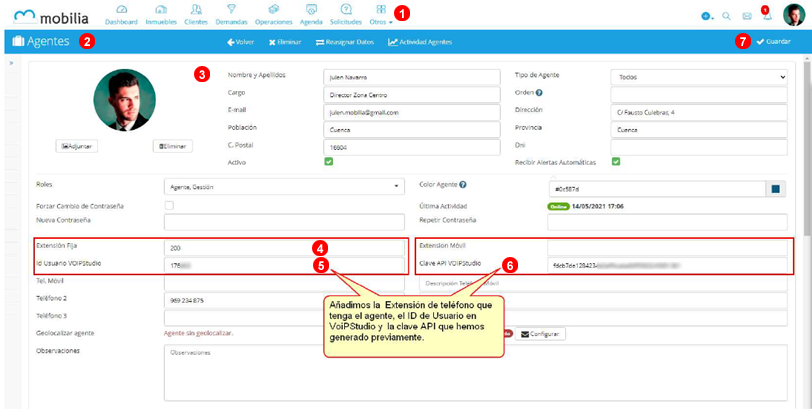
Accedemos a la ficha del agente en la que queremos configurar su extensión de la Centralita Virtual siguiendo los pasos:
- Haga clic en
OTROSen la barra de navegación principal. - Seleccione
GESTIÓN DE AGENTES. - Entramos en la ficha del Agente.
- Indicamos la extensión del Agente.
- Indicamos el ID de Usuario en VoIPstudio.
- Completamos con la Clave API del apartado anterior.
- Guardamos los cambios y al regresar al Dashboard de Mobilia tendremos activado el módulo de llamadas a través de nuestra centralita virtual.
Eso es todo, ya podemos disfrutar de la integración de la telefonía de VoIPstudio con el CRM de Mobilia.